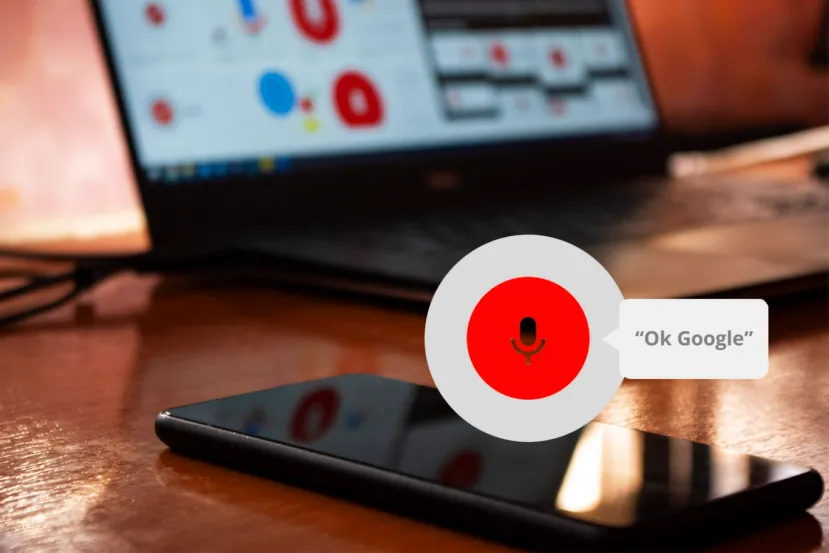
¿En qué nos ayuda OK Google?
OK Google son las palabras por las cuales se inicia el asistente por voz de Google en un dispositivo Android. Este asistente trata de evitar que usemos el móvil físicamente al mismo tiempo que facilita en gran parte una gran cantidad de tareas de nuestro día a día.
OK Google también puede integrarse con la domótica de la casa y hacer tareas por nosotros cuando estemos fuera de ella, o bien dejarlas programadas. Todas estas utilidades, además del cómo activar OK Google, pudimos verlas a fondo en esta otra guía de configuración de OK Google en nuestro dispositivo Android.
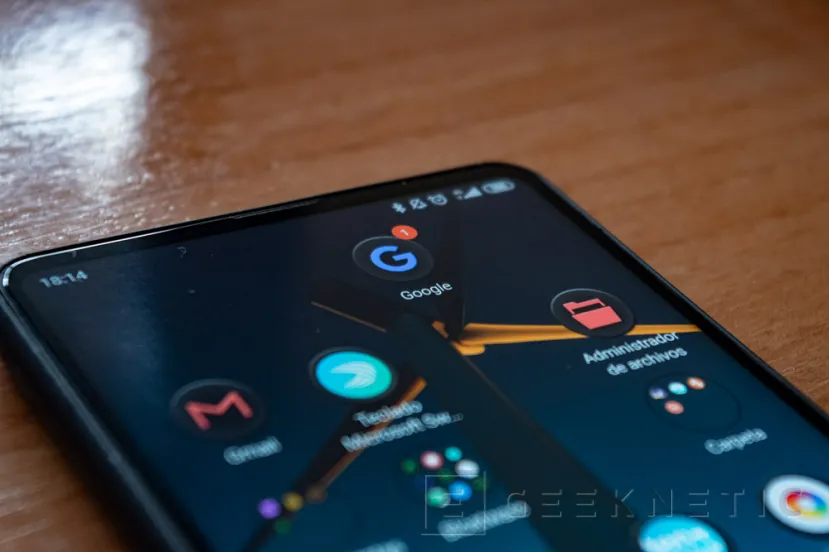
Ahora, dado que el funcionamiento del asistente de voz es justamente eso, mediante comandos de voz, vamos a ver a qué frases responde correctamente. Es decir, vamos a tratar de averiguar hasta dónde abarca OK Google en comandos por voz, comentando cada posible frase que le digamos y la estructura sintáctica que tendremos que seguir para que realice correctamente la acción.
OK Google como buscador de información
Como era de esperar, OK Google está plenamente integrado en el buscador Google. Se puede hacer uso del asistente de voz para que busque cosas por nosotros de una manera rápida y segura, mostrando solo los resultados relevantes y sin anuncios de por medio. Búsquedas del día a día como puede ser el tráfico actual en tu zona, búsqueda de películas en cartelera de cine, rutas de senderismo cercanas a ti…
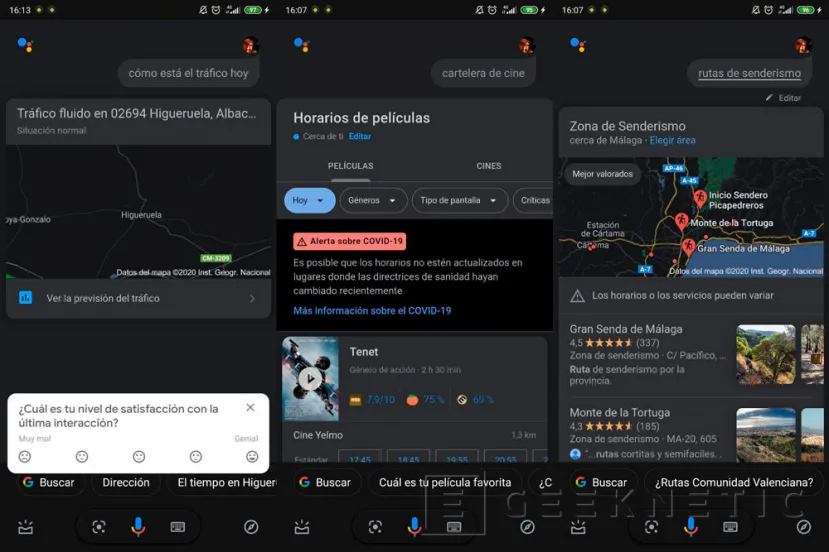
Otra información que puede ser de utilidad, basada en el buscador Google, es conocer el próximo cambio de hora, saber cuándo se pone el sol hoy o en qué fase está la luna actualmente.
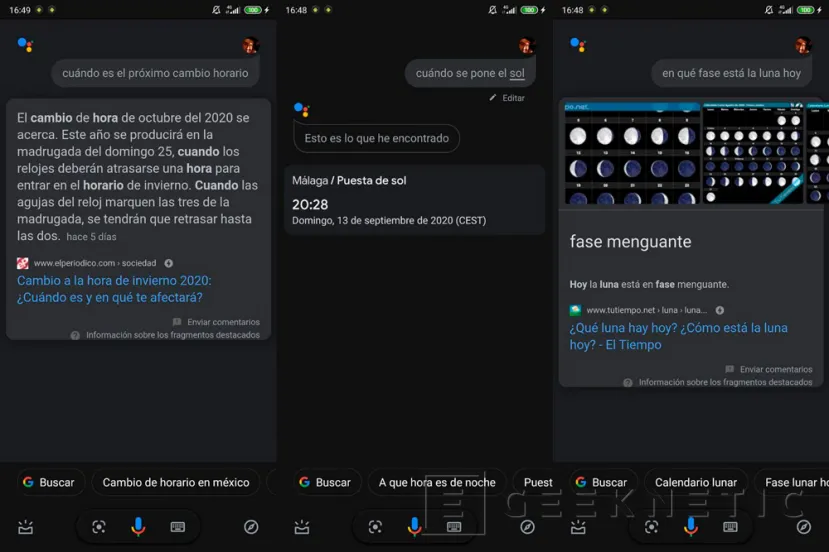
Cualquier búsqueda que necesites hacer en internet, Google Assistant la puede hacer por ti. Te mostrará los resultados basándose en su motor de búsqueda, pero es bastante acertado ya que es el propio de Google.
Otros ejemplos son en lo relacionado a viajes. Podemos buscar vuelos a destinos en concreto y nos dirá cuándo salen y vuelven, la duración, el precio mínimo que ha encontrado y diversos datos relacionados con ello. Todo esto te lo dice por voz, mientras que por pantalla te muestra la página donde debes acudir para comprar el vuelo buscado.
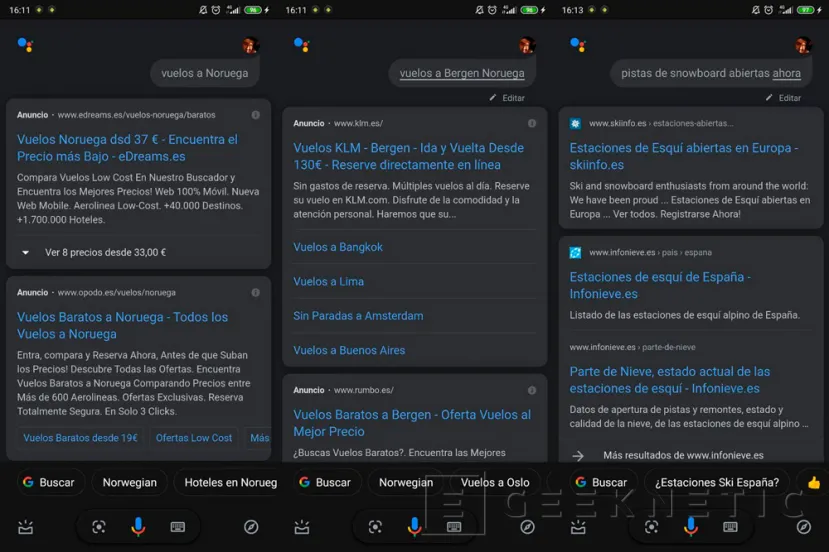
Para finalizar esta sección, podemos comprar a través de OK Google mediante búsquedas que le ordenes en una tienda online en concreto. Primero te dirá a dónde te redirige y, acto seguido, realizará la búsqueda. Otra cosa que conviene saber es que puedes decirle que te llame por otro nombre, así, si está integrado con Google Home, tendrás ese nombre como identidad de entre todos los usuarios existentes.
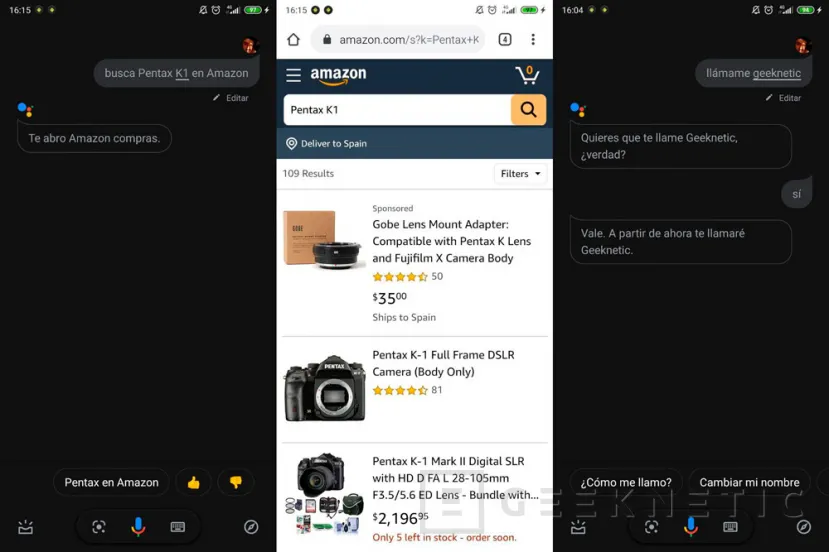
Listas de compra, recordatorios, alarmas y más con OK Google
Estas opciones son más interesantes todavía, ya que permiten un uso del dispositivo con Android totalmente a distancia. Se trata de poder poner recordatorios por voz, alarmas, hacer listas de la compra… un sinfín de tareas que, si bien no vamos a cubrirlas todas aquí, vamos a intentar que os hagáis una idea de su potencial.
Antes de nada, vamos a habilitar una característica de OK Google que nos va a venir de perlas para los comandos por voz siguientes. Se trata de permitir una conversación continua con Google Assistant, de manera que no tengas que estar diciendo “OK Google” cada vez que quieres añadir un comando a la acción principal que estás desarrollando. Ahora lo veremos en ejemplo para que sea más claro, pero lo primero es ir a la aplicación Google, dale a “Más” abajo a la derecha, Ajustes, Asistente de Google, Asistente y Conversación continua.
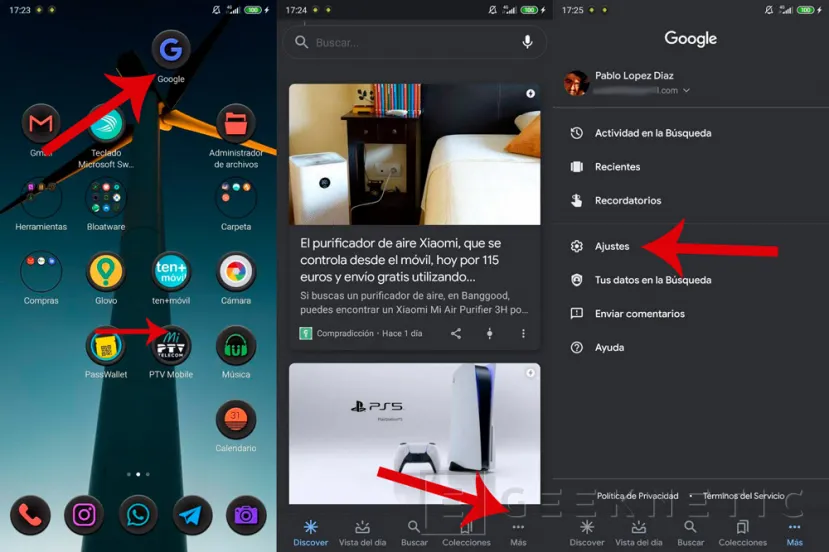
Habilitaremos la opción que está ya habilitada (lo he hecho previamente) y podremos seguir con esta guía de comandos de OK Google.
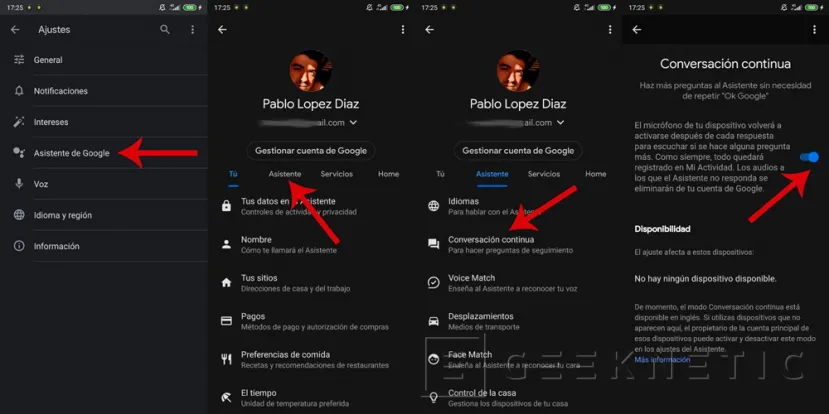
Con esa opción activada, ahora podemos hacer una lista de la compra bien fácil. Decimos las palabras mágicas “OK Google” y, acto seguido, “haz una lista de la compra”. Te preguntará qué quieres añadir a ella. Este tipo de preguntas, que siguen teniendo relación con las anteriores, son las que al habilitar la conversación continua no tendremos que estar diciendo de nuevo “OK Google” para contestarle. Se ahorra bastante tiempo y le hace a uno no sentirse incómodo diciendo tantas veces eso.
Después de añadir cosas a la lista (mejor si se las dices una a una, sino todo lo que le digas irá a un solo elemento de la lista) puedes consultar lo que hay en la lista de la compra o borrar la lista, aunque para esto último hace falta la aplicación Google Home, ya que está más destinada a la domótica en general.
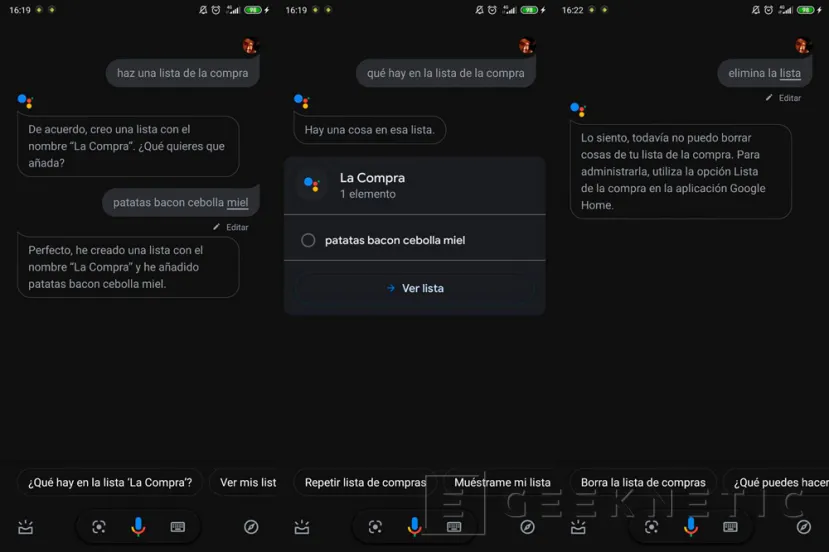
También podemos poner alarmas con OK Google, recordatorios, cuentas atrás… Las alarmas, por ejemplo, admiten sintaxis diferentes según cuánto queramos especificar. Si le decimos en una misma frase toda la información necesaria no preguntará por nada adicional y pondrá la alarma directamente.
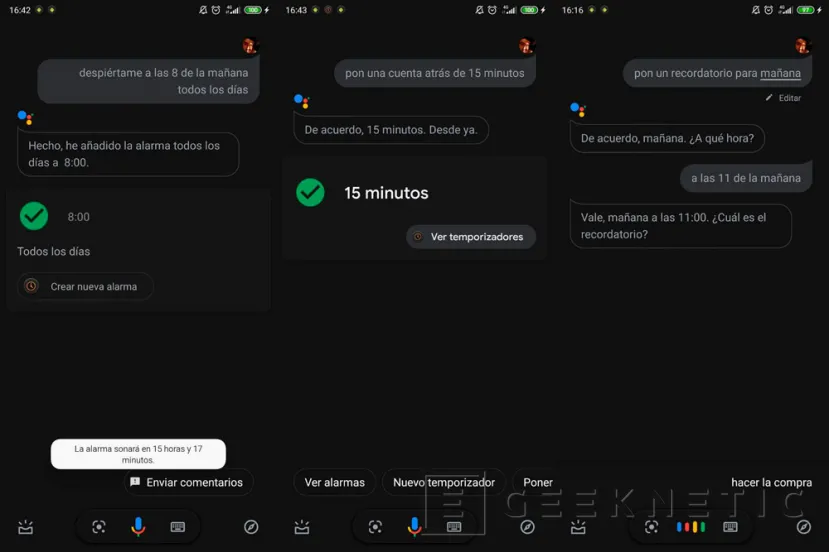
Es decir, cuanta más información le demos en un solo comando, menos tardaremos en ponerlo en marcha. Esto lo mejor es acostumbrarse con el tiempo, pues cada comando de OK Google pide parámetros diferentes.
Mandar mensajes con OK Google
Es posible enviar mensajes a tus contactos mediante Google Asisstant. Hay que aclarar que el asistente detectará las aplicaciones que tienes instaladas para mensajería instantánea, y te dará la opción de seleccionar por qué vía enviarlo, pudiendo también elegir los antiguos mensajes de texto.
Si iniciamos el asistente y decimos “envía un mensaje a XXX”, lo primero que te preguntará es qué aplicación usar, luego qué contacto (si tienes varios que contengan el mismo nombre) y por último el mensaje que enviar. Te pedirá confirmación para enviarlo una vez esté todo preparado.
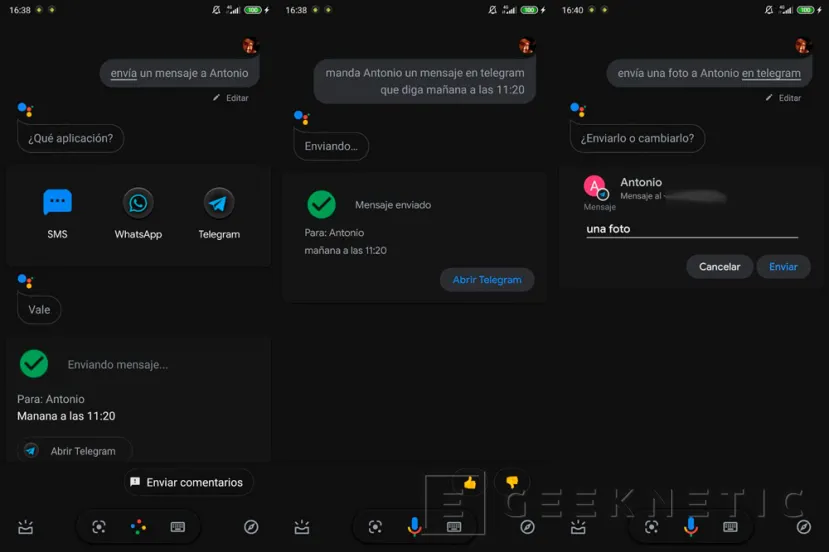
No obstante, es posible condensar toda la información en un solo comando mediante la estructura que aparece en la imagen del medio en la captura de pantalla anterior (también pedirá confirmación para mandarlo). Sin embargo, no podemos enviar otro tipo de información que no sea de texto, he probado con diversos comandos para enviar fotos e imágenes y no ha sido posible, solo admite texto.
De todas formas, esta posibilidad está bastante depurada y transcribe bien los mensajes de voz a texto, por lo que usarla no es nada descabellado.
OK Google para controlar el smartphone a distancia
Si bien antes hemos visto algunas utilidades para controlar ciertos aspectos del móvil a distancia, ahora nos centraremos en otro tipo de usos como abrir aplicaciones, manejar la conectividad y cambiar la configuración con OK Google. Esto mismo puede usarse para controlar un ordenador con OK Google, para ello visita esta otra guía en la que habilitamos Google Assistant para Windows.
Nuevamente, diciendo las palabras mágicas podemos ordenarle que, por ejemplo, active el WiFi, quite el silencio del móvil o active el modo avión.
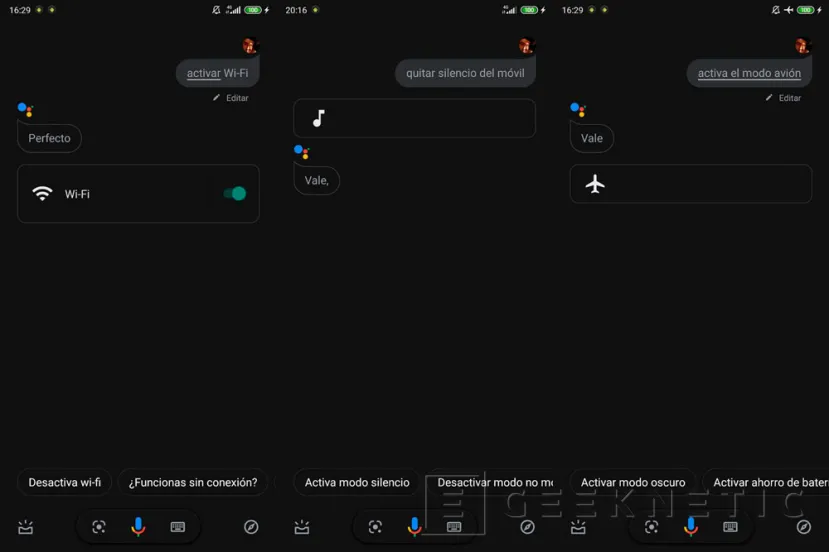
Sin embargo, una vez entra en modo avión, aunque le digas que lo active no siempre lo hará. De hecho, mientras estás en modo avión no te puedes comunicar con Google Assistant ya que todas las acciones que realiza las consulta en la nube de Google primeramente. Para salir del modo avión podemos insistirle hasta que lo haga o simplemente quitarlo manualmente, no funciona muy bien esto de volver al modo normal por comandos de voz, ya que se queda pensando y a veces lo hace y otras no.
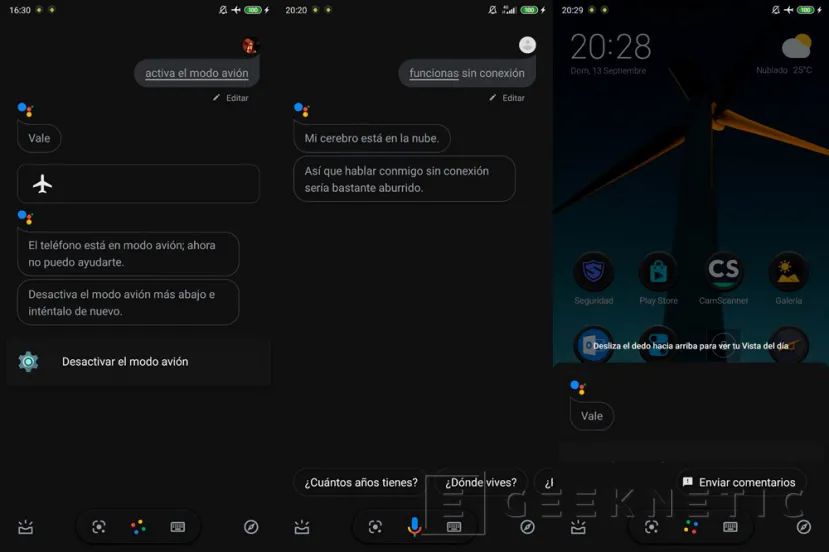
También podemos abrir aplicaciones que tengamos instaladas. Con solo decir “Abre XXX” buscará la app y la abrirá si la tenemos instalada en el smartphone. Si no la tenemos, recurrirá al navegador web por defecto que haya instalado en el dispositivo. Sin embargo, podemos decirle directamente que descargue una aplicación en concreto y nos mandará a la Play Store en un solo clic.
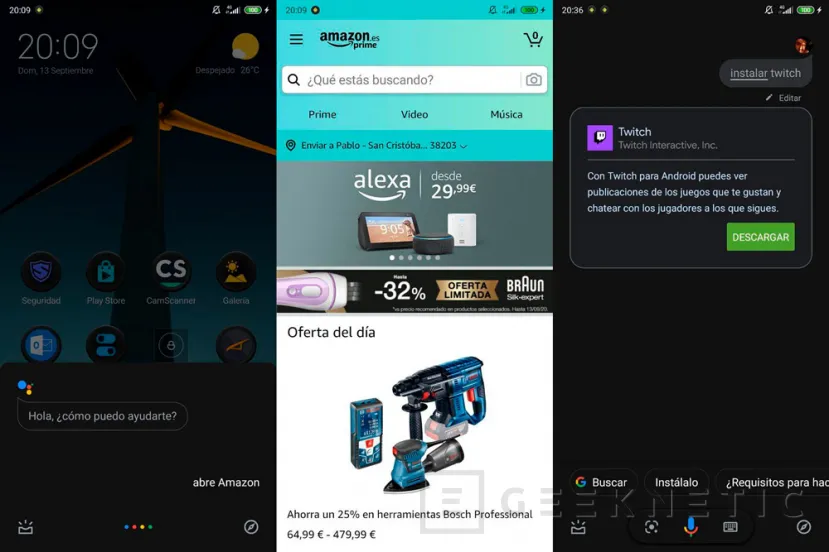
Otros aspectos para controlar el smartphone con OK Google es subir el volumen una cierta cantidad, aumentar el brillo de la pantalla en un porcentaje, encender la linterna… son muchas las posibilidades y con esto ya terminamos esta sección, porque puede hacerse interminable si cubrimos todo.
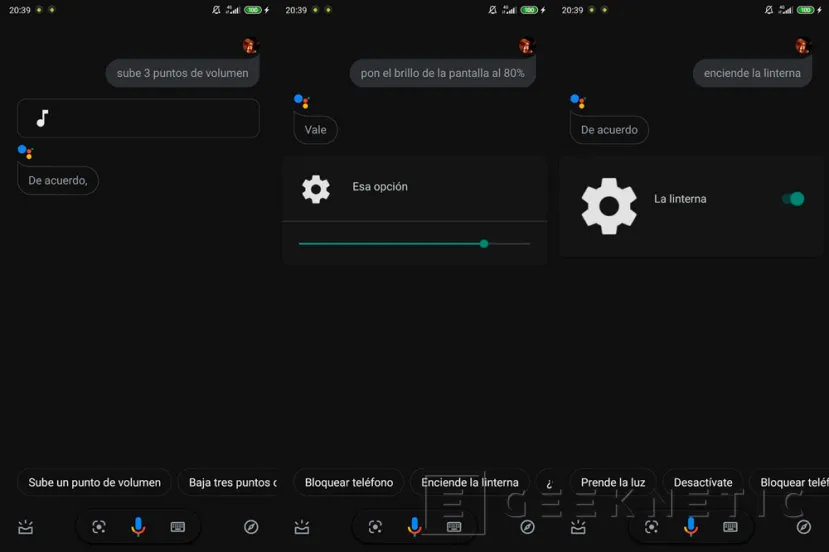
Otros comandos de OK Google
Por último, en esta guía de comandos disponibles en OK Google vamos a cubrir un contexto bastante peculiar, y es que Google Assistant puede darnos curiosidades, datos que desconocíamos, contarnos chistes, hacer de conversor de unidades o darnos información de algo que le pidamos expresamente. Si quieres ver todas las respuestas graciosas y curiosas de OK Google echa un ojo a esta otra guía.
Aviso, los chistes de OK Google son de malos para abajo. Personalmente, me gustan los chistes malos, pero es que esto es otro nivel. Si decimos “OK Google” y que nos cuente un chiste, os voy a poner varios ejemplos de lo que me ha soltado.
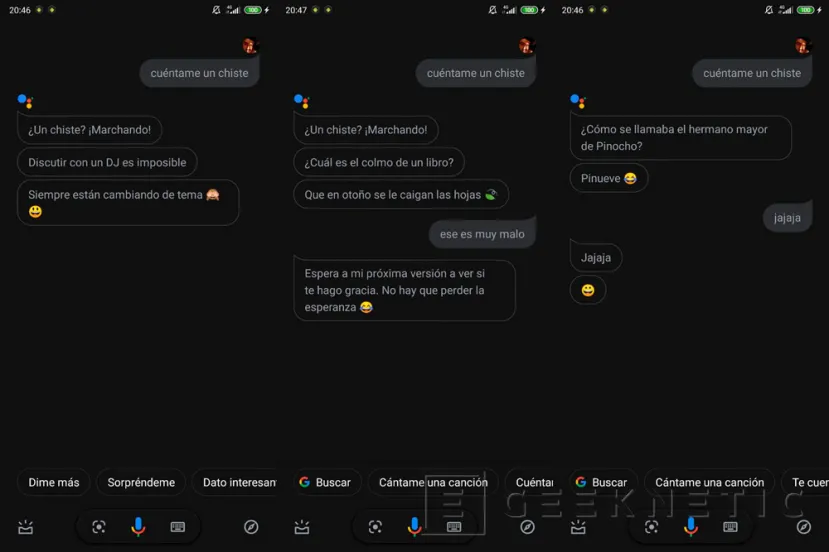
Aunque también podemos sacar algo bueno de este tipo de interacciones, ya que podemos pedirle datos curiosos, proverbios conocidos o decirle simplemente “sorpréndeme” y te dirá desde cosas curiosas hasta “gustos y costumbres suyas”.
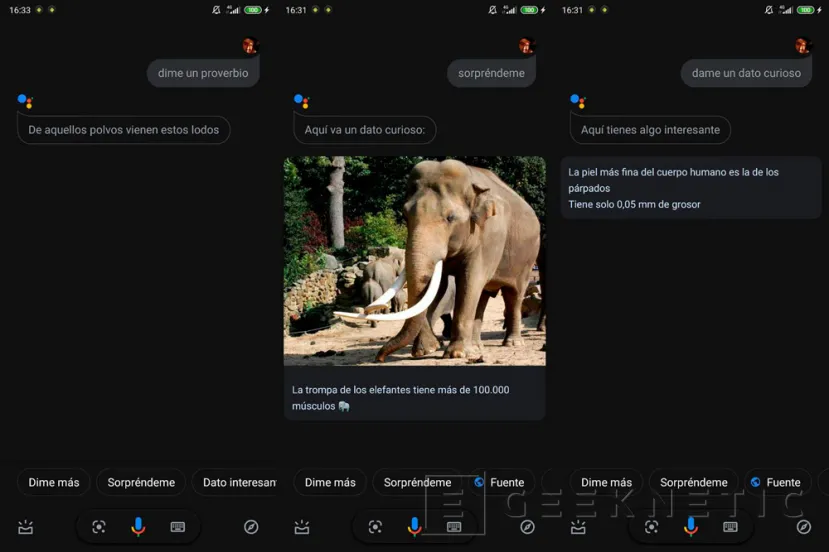
También podemos usarlo de conversor de unidades, aunque a poco que te pongas algo técnico te mandará a las búsquedas web, además de decirte, si puede, la conversión que estás pidiendo.
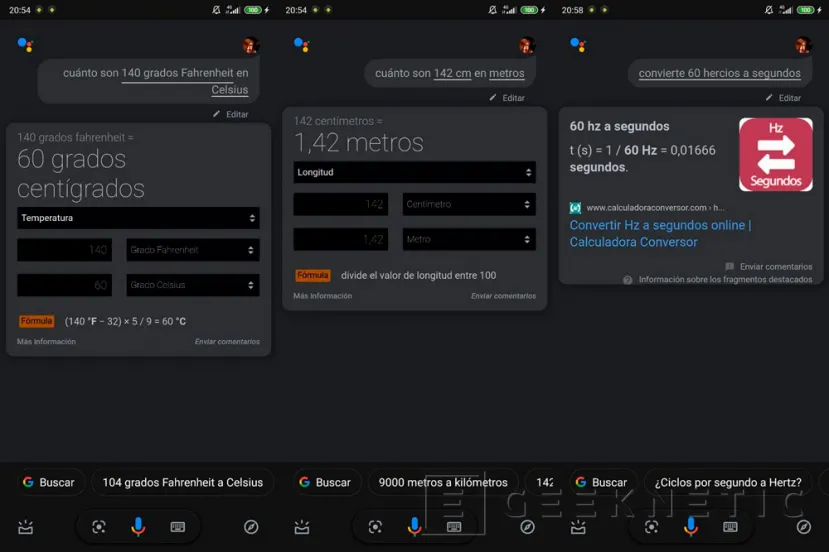
Siguiendo en el ámbito científico, también podemos usar OK Google como calculadora. Realiza operaciones básicas concatenadas, algunas otras como factoriales (factorial de 7 = 7! = 7x6x5x4x3x2x1) y, para operaciones más avanzadas ya recurre a páginas web, aunque sí entiende los conceptos de lo que le estamos preguntando y lo identifica correctamente.
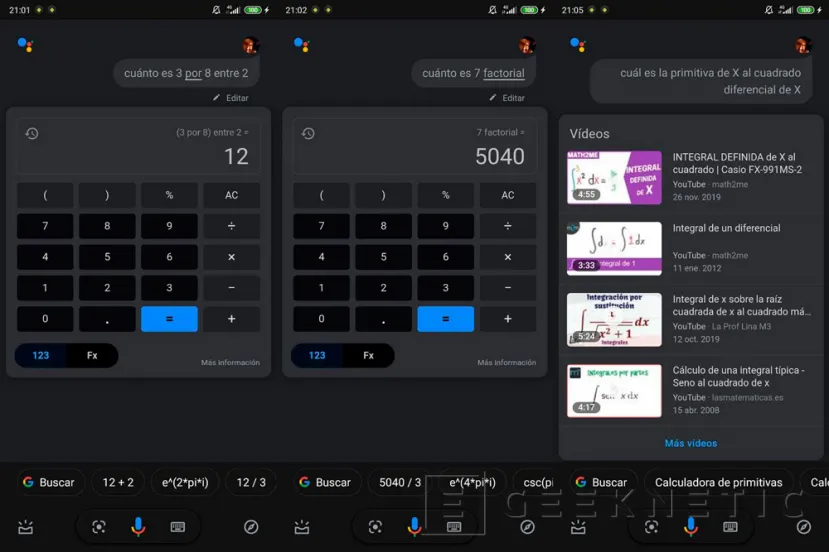
Últimas palabras sobre OK Google
Hemos visto una gran cantidad de comandos disponibles para OK Google. Estos cubren un abanico demasiado grande como para abarcarlo en una sola guía, así que lo mejor es que, habiendo visto de lo que es capaz, pruebes por ti mismo. Aquí, en esta otra guía, probamos todas las características que OK Google puede ofrecernos, más allá de comandos y respuestas habituales.
Google Asisstant está muy depurado y consigue unos resultados excelentes, rara es la vez que falla. Ciertamente, hay que hacerse a él y acostumbrarse a usar OK Google para saber cómo podemos preguntarle las cosas, pero desde luego que una vez comiences a usarlo va a ser complicado dejarlo de usar. Durante mi experiencia no he tenido problemas con que se activase solo ni nada del estilo, solo se activaba cuando se lo decía.
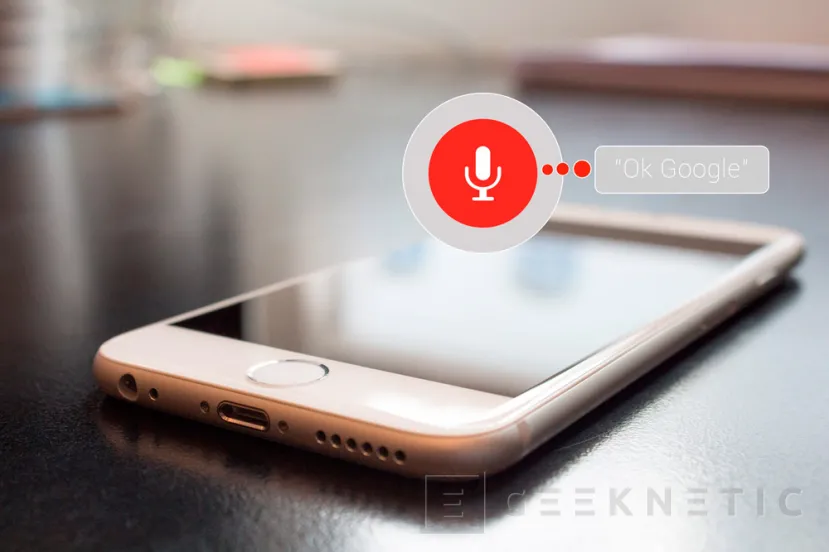
La verdad que la combinación de palabras “OK Google” la hace bastante distinguible de una conversación habitual que podamos tener. Es por esto que Google cambió la expresión para activar su asistente, ya que antes era “Hey Google” y eso es algo que puede resultar más común, sobre todo por la parte del “hey” seguido de un nombre.
Fin del Artículo. ¡Cuéntanos algo en los Comentarios!











